Linux Mint instalēšana blakus Windows, neizmantojot ārējos diskus.
Tūlīt sāksim trenēties - kā instalēt Linux Mint 17:
Dosimies uz mūsu “darbnīcu”. Ņemam nepieciešamos instrumentus.
Lai instalētu, būs nepieciešams vienkāršs dators: 1Gb RAM, parasts cietais disks, pietiek ar vienkāršu videokarti, var būt pat 128 Mb atmiņa. Par pamatu ņemsim zibatmiņā ierakstīto. Linux izplatīšana Mint 17 ( jūs varat lejupielādēt šeit: http://www.linuxmint.com/download.php) - tas ir ideāli piemērots pārejai no Windows.
Instalējiet Linux Mint 17 (automātiskais režīms)
Ielīmēt instalācijas disks vai zibatmiņas disku ar Linux Mint izplatīšanu, restartējiet datoru un BIOS sāknēšanas izvēlnē norādiet datu nesēju kā pirmo sāknēšanas ierīci.
Pēc instalēšanas programmas palaišanas mēs redzam operētājsistēmas instalēšanas programmas sākuma ekrānu (tā teikt, Mint demo versiju), kurā ir saīsne, kas paredzēta instalēšanas (operētājsistēmas instalēšanas) sākšanai.
Varat turpināt mācīties par Linux vai sākt instalēšanu.
Instalēšanas pašā sākumā atlasiet instalētāja un sistēmas lokalizāciju; ir iebūvēts liels skaits valodu, tostarp krievu valoda.
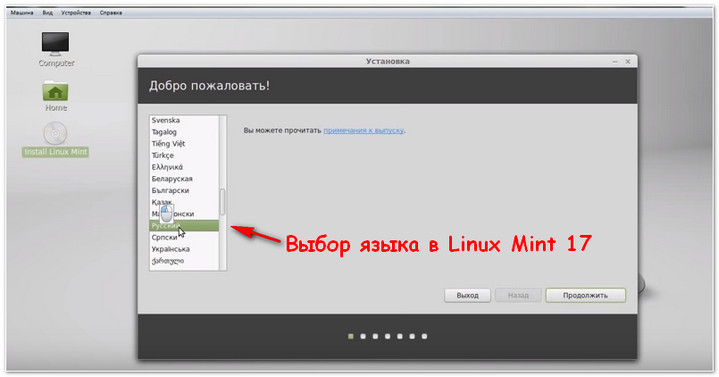
Tad tiks norādīts, cik daudz vietas cietajā diskā nepieciešams, kā arī piedāvās uzreiz pieslēgties internetam, lai saņemtu jaunākie atjauninājumi. Mēs noklikšķiniet uz Turpināt un atrodamies nākamajā logā, kurā atlasām instalēšanas veidu:

Svarīga informācija:
- Jūs esat uzaicināts izvēlēties automātiska vai manuālais režīms instalācijas.
- Ja jums ir 2 cietie diski, no kuriem viens ir uzstādīts operētājsistēma, un vēlaties instalēt Linux citā cietajā diskā - atlasiet otro veidu.
- Ja izvēlaties pirmo veidu, tiks notīrīta visa informācija no visiem diskiem , un sistēma automātiski pārņems noteiktu vietu, un jums, atšķirībā no manuālās instalēšanas, nekas cits nebūs jādara.
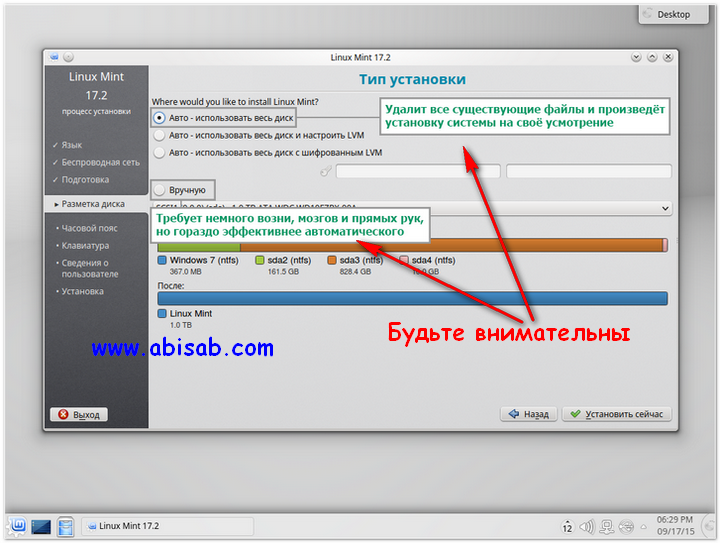
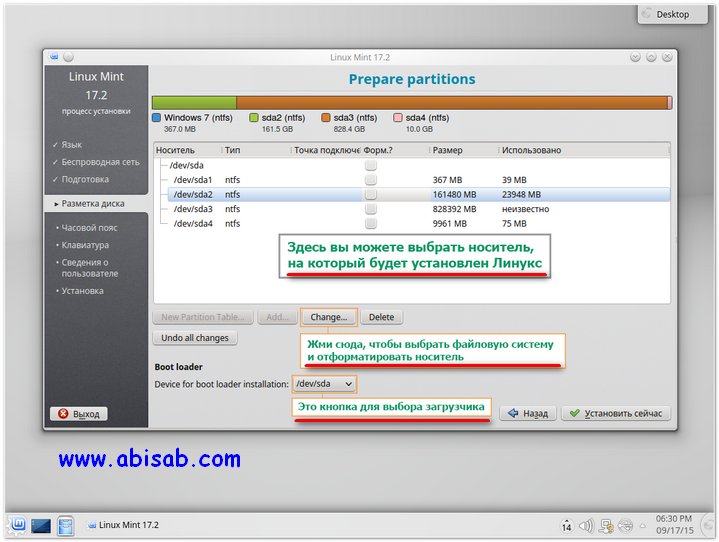
Šī metode ir vairāk piemērota tiem, kam ir 2 cietie diski un kuri vēlas instalēt Linux kā otro OS.
Ja vismaz vienu reizi esat instalējis Windows 7, tas jums būs daudz vieglāk. Vispirms atlasiet datu nesēju, kurā vēlaties instalēt Linux, pēc tam norādiet ierīci, kurā sistēma sāknēt pēc datora palaišanas - šeit esiet piesardzīgs, jo nepareiza sāknēšanas ielādētāja atrašanās vieta var izraisīt kļūmi, “ielādējot” citu operētājsistēmu.
Piemēram, mans /dev/sda1 (augšējā ekrānuzņēmumā var redzēt, kurā diskā jau ir dati) ir Windows 7 “ielādētājs”, ja es to norādīšu palaist Linux, tas neizdosies, ielādējot septiņus un tikai pārinstalējot. sistēma palīdzēs. Manā gadījumā es izvēlos galveno nodalījumu: /dev/sda, lai pēc datora palaišanas mums tiktu dota OS izvēle.
Vismaz vēl vienu svarīgs jautājums ir failu sistēmas tips. Atcerieties: ntfs nav piemērots Linux, jums vajadzētu meklēt ext. Ieteicams otrais, jo tas garantē augstu veiktspēju (lai mainītu failu sistēmu, noklikšķiniet uz Mainīt).
Lai to atlasītu, jums jāizvēlas vēlamais cietais disks, noklikšķiniet uz pogas "Mainīt", sarakstā atlasiet "ext2 failu sistēma" un formatējiet to. Lūdzu, ņemiet vērā, ka pēc formatēšanas visi dati tiks dzēsti no datu nesēja, tāpēc ieteicams vispirms kaut kur saglabāt svarīgus dokumentus.
Pēc sistēmas instalēšanas sākšanas jums tiks lūgts izvēlēties laika joslu un tastatūras izkārtojumu, pēc tam jums būs jāievada īstais vārds, segvārds un parole. Šie parametri jāapraksta sīkāk – Linux cenšas nodrošināt maksimāla aizsardzība lietotājs.
Mēs izdomājam lietotājvārdu.
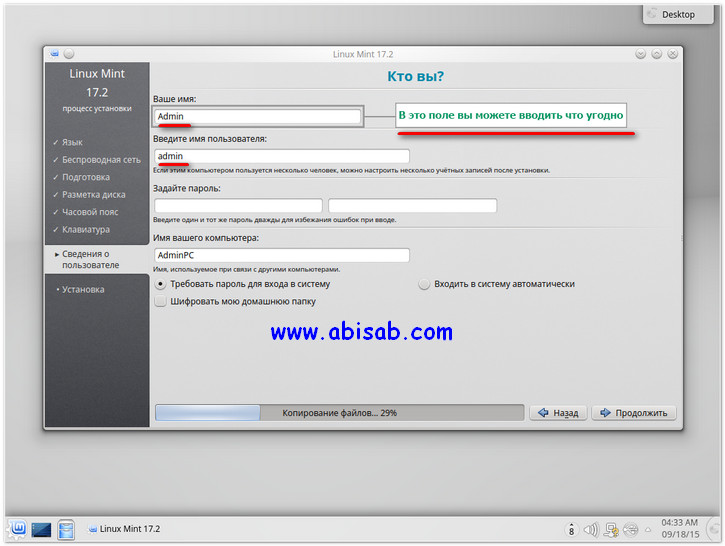
Pirmajā laukā varat ievadīt jebkuru vārdu vai segvārdu gan krievu, gan angļu valodā.
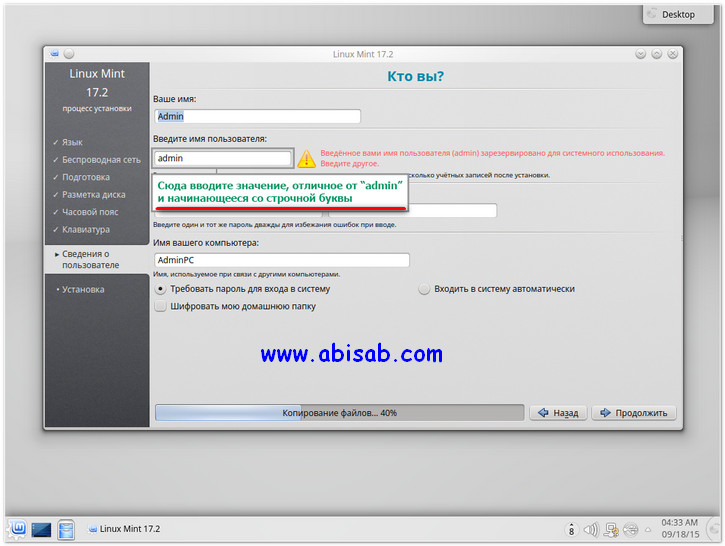
Ar otro esiet uzmanīgāks - izdomājiet citu lietotājvārdu, nevis “admin”, jo to rezervē sistēma.
Arī segvārdam jāsākas ar mazo latīņu burtu. Tāpēc krievu valodas vārdiem nevajadzētu būt. Piemēram, “usernic” būs pareizi, bet “Usernic” un “user” ne.
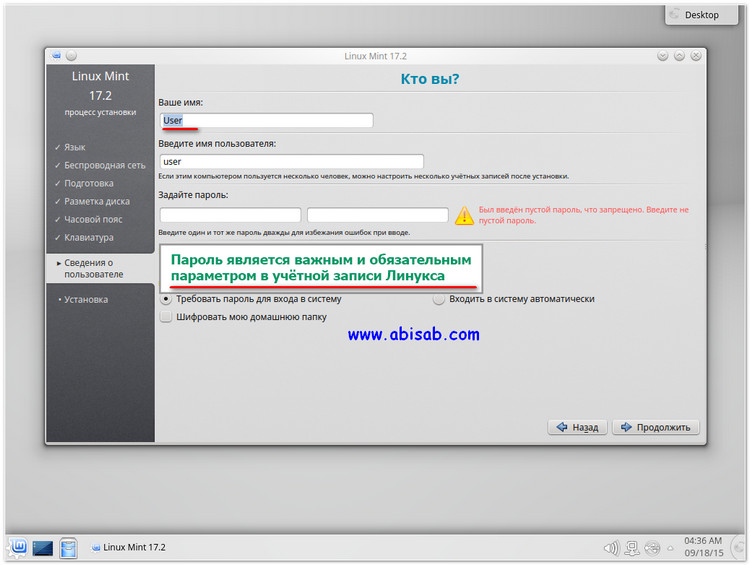
Noteikti izdomājiet kādu paroli. Ja instalējat Linux Mint sev un esat pārliecināts, ka neviens, izņemot jūs, tam nevarēs piekļūt, tad pietiek ar vienu burtu vai ciparu. Citos gadījumos jums vajadzētu nākt klajā ar sarežģītāku paroli.
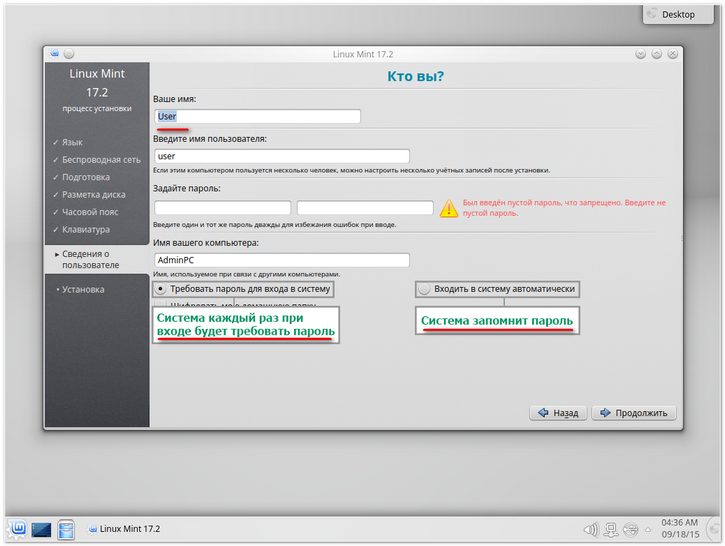
Pēc tam izvēlieties: vai nu piesakieties automātiski, tad Linux atcerēsies paroli un vairs nepieprasīs to, vai arī katru reizi lūgs jums. Atcerieties paroli - tas jāievada, lai veiktu darbības kā administratoram.
Datu šifrēšana.
Ja esat ļoti noraizējies par saviem datiem, varat ieslēgt šifrēšanu mājas mape. Tas nedaudz palielinās RAM slodzi, bet uzlaušanas gadījumā pasargās dokumentus no zādzībām. Šifrēšana parasti tiek izmantota serveros, lai aizsargātu lietotāju personas datus.
Linux Mint 17 instalēšanas pabeigšana
Ja visu izdarījāt pareizi, pagaidiet, līdz instalēšanas process ir pabeigts, pēc tam dators tiks restartēts, un pēc pieteikšanās Linux Mint parādīsies sveiciena ekrāns. Jūs varat turpināt iepazīties ar sistēmu.
operācijas zāle Linux sistēma ar katru dienu uzņem apgriezienus, par to sāk interesēties ne tikai IT nozares darbinieki, bet arī regulāri lietotāji.
Jūs varat runāt par tā priekšrocībām stundām. Piemēram:
- ka sistēma ir absolūti bezmaksas, ātra un neprasa daudz aparatūras resursu stabilai darbībai.
- Jūs to varat apgūt diezgan ātri, ir nepieciešamas zināmas zināšanas, atbalstu sniedz gan parastie lietotāji, gan daudzi portāli un forumi internetā.
Veiksim kopīgu uzstādīšanu: linux mint ar logiem.
Mint distribūcija, manuprāt, ir visdraudzīgākā iesācējiem Linux lietotājiem, kura pamatā ir Ubuntu. Pirms neilga laika parādījās Mint, kuras pamatā ir Debian un joprojām ir testa krātuves. Bet tas neliedz tam būt stabilam, jo bāze, uz kuras tā ir veidota, ir visuzticamākā operētājsistēmā Linux.
Kā jau rakstīju, mūsu gadījumā vispareizākais instalēšanas veids Linux piparmētra Un logi, tā arī būs. Pirmkārt, mēs nokopējam svarīgos datus. Pēc dublēšanas instalējiet Windows, neaizmirstot atstāt vietu citai sistēmai, un pēc tam instalējiet Mint.
Lai ierakstītu instalāciju ISO attēls, neatkarīgi no tā, vai tā ir Windows vai Linux, labāk ir izmantot DVD vai CD USB zibatmiņas diski. Šādus zibatmiņas diskus var pārrakstīt neskaitāmas reizes. Un atšķirībā no optiskie diski Izplatīšanas pakotne ir ierakstīta šādā zibatmiņas diskā bez kļūdām. Aliexspress var iegādāties lētus un pārbaudītus USB zibatmiņas diskus. 
Pēc veiksmīgas logu instalācijas savā datorā, lejupielādējiet mūsu Linux attēlu un izveidojiet tiešraides kompaktdisku. Mēs iestatījām nepieciešamo sāknēšanu BIOS.
Pastāv neizteikts noteikums, kas saka, ka instalējot Linux ir labāks ir interneta pieslēgums. Lai lejupielādētu valodu pakotnes, bet ne tikai instalēšanas laikā.
Mēs instalējam uz Debian balstītu Linux Mint ar jau instalētu Windows
Pēc pirmā ekrāna parādīšanās es neko nenoklikšķināju, un Mint sāknēšanas izplatīšana mani novirzīja uz darbvirsmu tiešraides režīmā. Pēc tam es noklikšķināju uz ikonas un sāku sazināties ar instalētāju. 
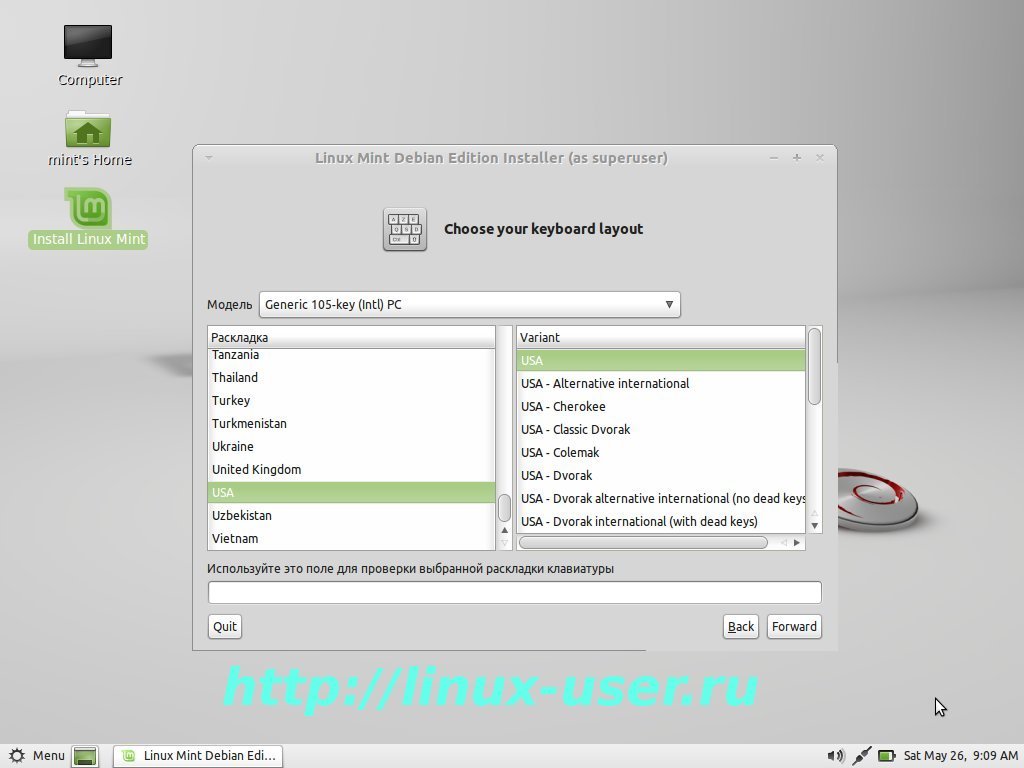
Mēs atbildam uz pirmsinstalēšanas jautājumiem: Izvēlieties sistēmas valodu, laika joslu, tastatūras izkārtojumu. Izvēlamies valodu tastatūras izkārtojumam ASV, jo pieteikšanās vārdu un paroli ievadīsim latīņu valodā.
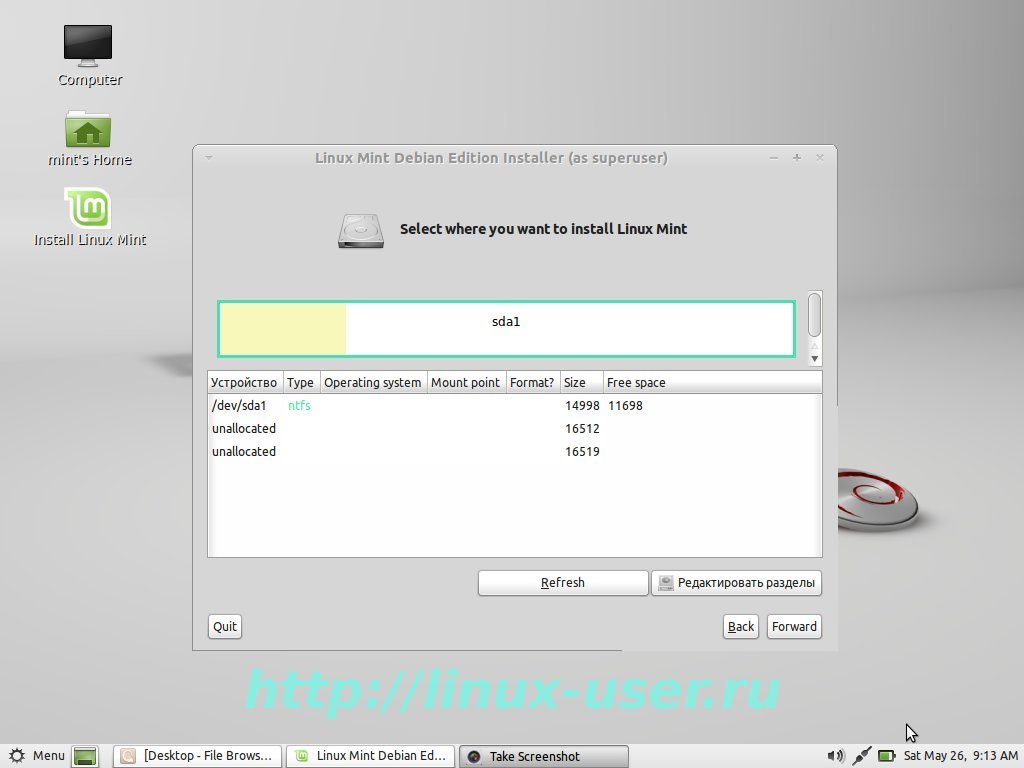
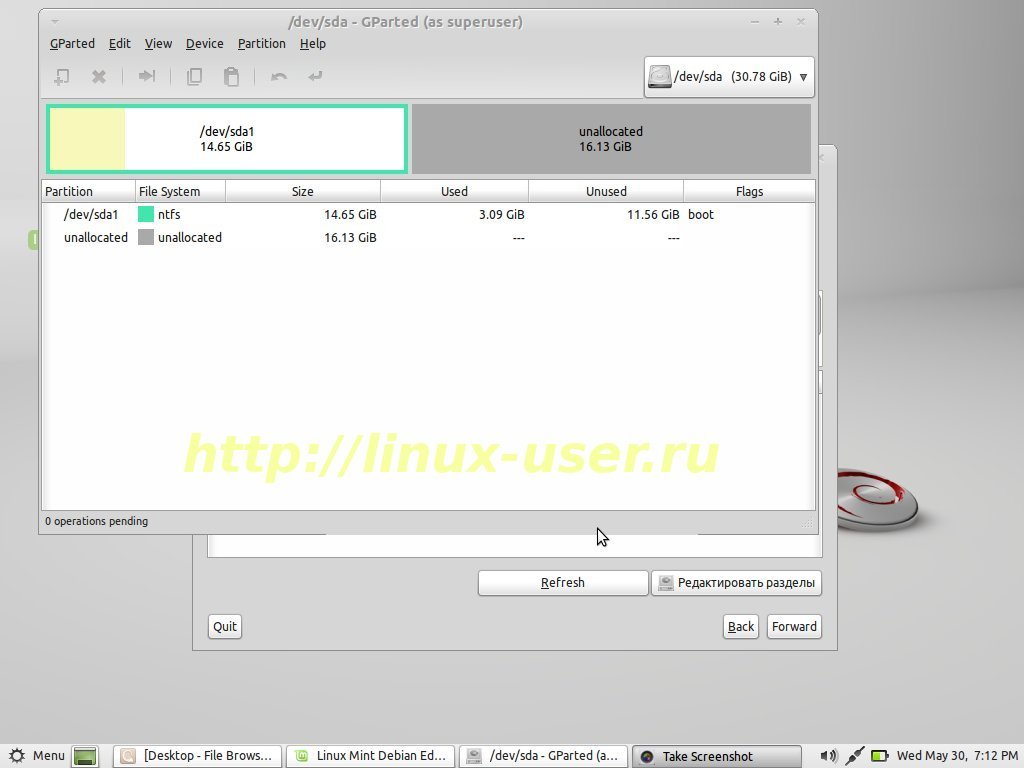
Tālāk seko vissvarīgākais brīdis, izvēlieties pareizo HDD, kur instalēsiet Linux. Ja jums ir viens disks, instalēšanas programma nerādīs logu ar diska izvēli.
Manā fotoattēlā varat redzēt NTFS nodalījumu ar instalēta Windows. Tiklīdz mēs atlasām pogu [rediģēt nodalījumus], viss kļūst skaidrāks, tiek ielādēta utilīta Gparted. Atlasiet tukšu apgabalu un noklikšķiniet uz - izveidot jaunu sadaļu. Tiek parādīts cits dialoglodziņš tiešam darbam ar brīvo apgabalu cietais disks.
Mans disks ir ļoti mazs, bet tavējais, protams, būs vairākas reizes lielāks. Tavs uzdevums ir izveidot trīs Linux nodalījumus šajā tukšajā apgabalā.
Bet vispirms jums ir jāizveido paplašinātais nodalījums. Šī sadaļa ir fona, bet ļoti svarīga. Protams, jums tas nav jāizveido. Bet tad nākotnē var rasties problēmas.
Ja skatāmies uz NTFS nodalījumu, mēs redzēsim, ka tas ir primārais. Un cietajā diskā var būt ne vairāk kā četri šādi nodalījumi. Ko darīt, ja vēlaties uzstādīt citu sistēmu blakus šai fermai?

Pagarināts (paplašināts) nodalījums, kurā var izveidot bezgalīgu skaitu loģisko nodalījumu, tas viss ir atkarīgs no cietā diska izmēra.
Tāpēc es vispirms izveidoju [paplašināto nodalījumu] visā brīvajā vietā. Un tajā viņš sāka izveidot atlikušos nodalījumus, kas nepieciešami Linux darbam.
![]()
Pirmo Linux nodalījumu iesaku izveidot mijmaiņas darījumu. Tā sauktais [swap] nodalījums. Tās apjomam jābūt atkarīgam no RAM apjoma. Ja jums ir 1 GB RAM, tad /swap jābūt 2 GB. Tātad mijmaiņas darījumam jābūt divreiz lielākam par RAM. Bet jums nevajadzētu piešķirt /swap- vairāk par 2 GB, pārējais apjoms vienkārši būs dīkstāvē. 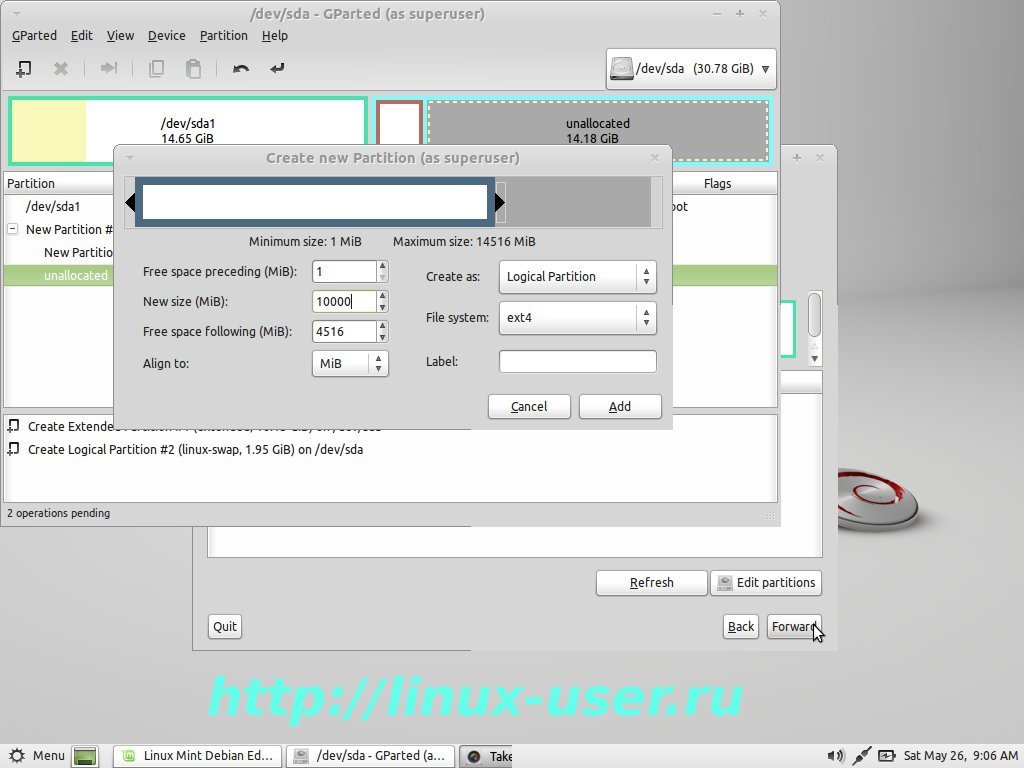
2 nodalījums Linux / (saknes nodalījums) tas ietver visu sistēmas faili. Norādiet failu sistēmu ext4. Minimālais apjoms ir 10 GB, tas viss ir atkarīgs no jūsu vajadzībām. Linux ir ļoti ekonomiska sistēma, un mans / (saknes nodalījums) nekad nav aizņēmis vairāk par 20-30 GB ![]()
3. sadaļa – (mājas) mājas direktorijs. Kā jūs saprotat, šajā sadaļā būs visi jūsu darba un izklaides faili. Es piešķīru visu atlikušo vietu šai sadaļai.
Tagad mēs ierakstām visas modifikācijas darbības nodalījumu tabulā. Lai to izdarītu, dodieties uz cilni un atlasiet. Un vēlreiz Piesakies.
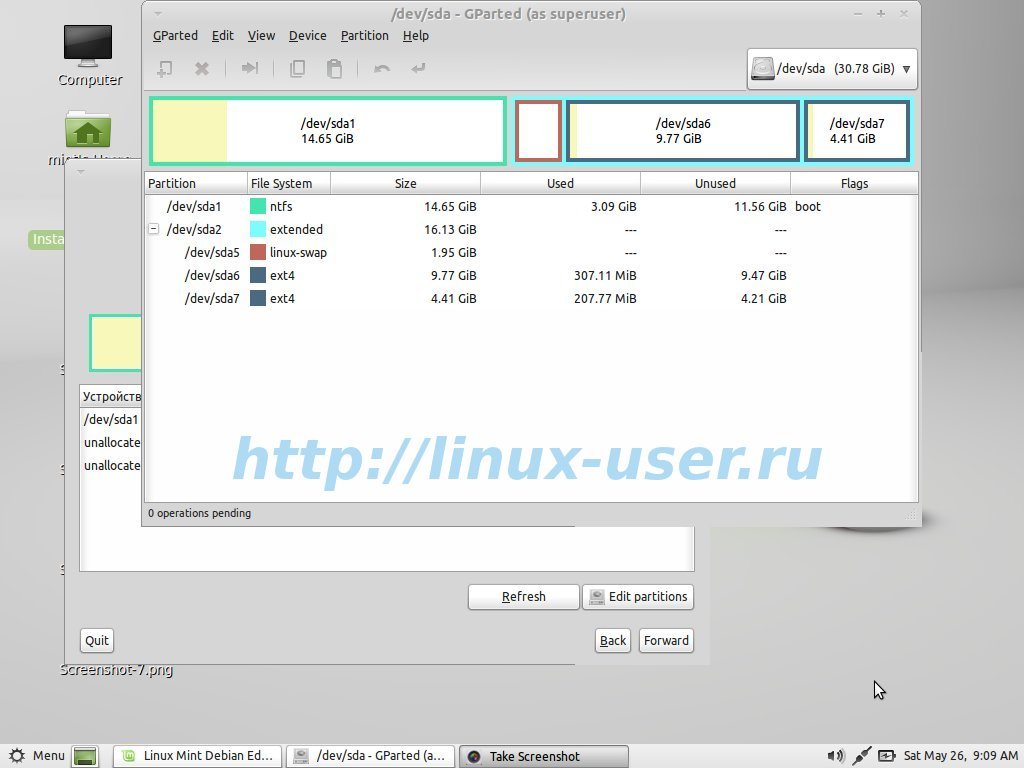

Kad Gparted ir pabeigts, visi jūsu jaunie Linux nodalījumi būs gatavi. Tagad varat minimizēt gparted programmas logu un atgriezties instalēšanas programmā. Noklikšķiniet, lai atjauninātu informāciju par mūsu disku.

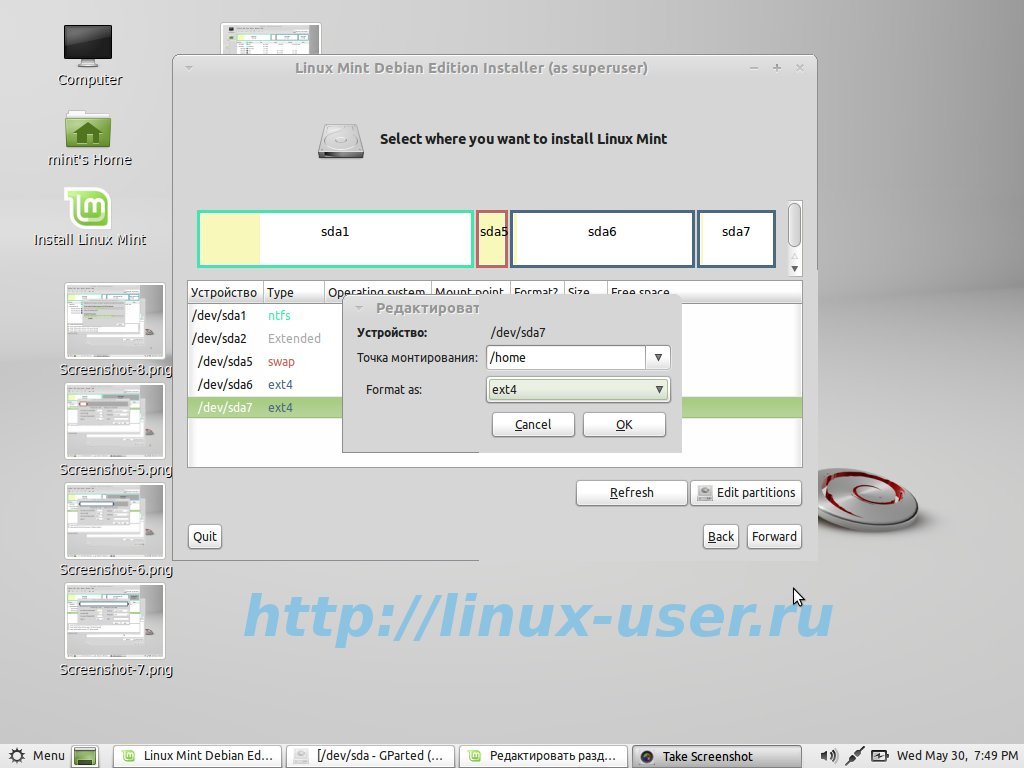
Nu, instalētājs tagad redz jaunus nodalījumus, kuros ir jānorāda stiprinājuma punkti. Lai to izdarītu, atlasiet vajadzīgo nodalījumu, noklikšķiniet vienu reizi un parādītajā logā atlasiet šos bēdīgi slavenos stiprinājuma punktus. Kā jūs, iespējams, jau pamanījāt, Linux instalēšanai ir jānorāda tikai divi direktoriji: / (sakne) un /home (mājas), lai pārliecinātos, varat vēlreiz norādīt failu sistēmas formātu. Trešo direktoriju ar nosaukumu /swap identificēja instalētājs un instalēja mijmaiņas vajadzībām.
Pēc tam jaunajā parādītajā logā ievadiet vārdu, paroli un datora nosaukumu. 
Tālāk mēs norādām disku jaudīgā un elastīgā Grub sāknēšanas ielādētāja instalēšanai vai vienkārši piekrītam jau pēc noklusējuma atlasītajam nodalījumam. 
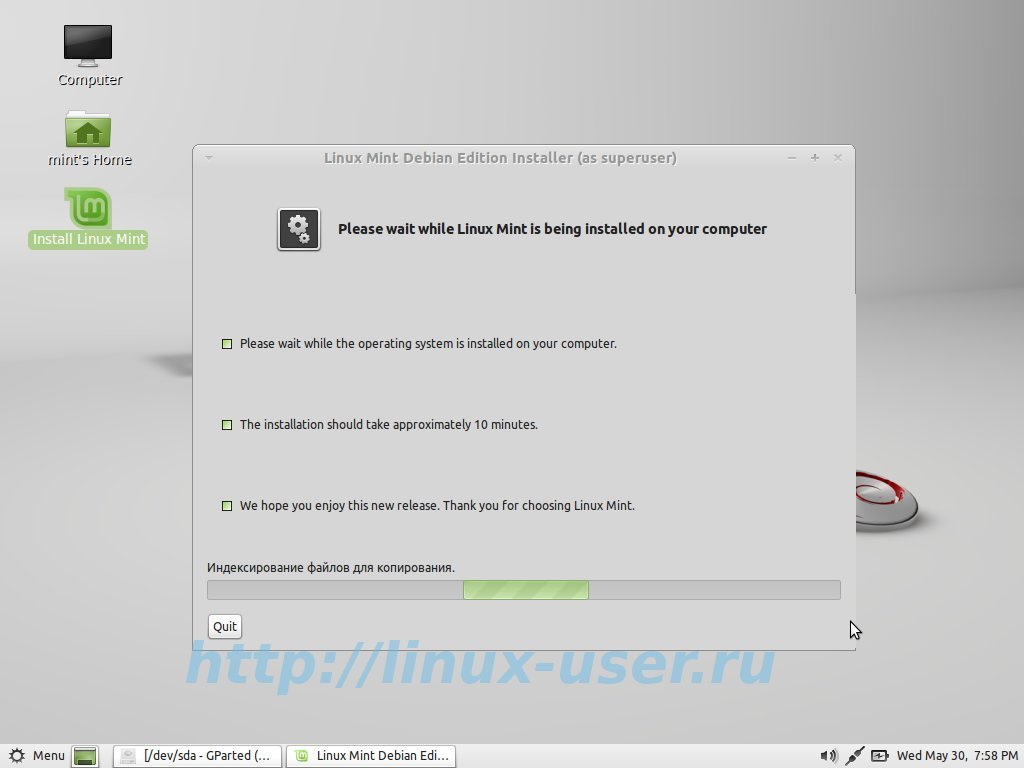
Mint instalētājs parāda informāciju par veiktajām izmaiņām; pēc pārbaudes noklikšķiniet uz . Tagad atliek tikai gaidīt, kad mūsu datorā blakus Windows tiks instalēts Linux.
Mēs instalējam Linux Mint uz Ubuntu ar jau instalētu Windows

Linux mint instalēšana uz Ubuntu daudz neatšķiras no iepriekšējās, taču joprojām pastāv nelielas atšķirības. Sasniedzot “Instalācijas veida” atlases stadiju, jāizvēlas “Cita opcija”, kurā varat izveidot un izvēlēties nodalījumus pats. 
Linux Mint instalētājam, kura pamatā ir Ubuntu, ir iebūvēts nodalījuma redaktors, tāpēc tajā tiks veiktas visas izmaiņas. No manas bildes var redzēt, kur atrodas uzstādītie logi un kur ir brīva vieta. 
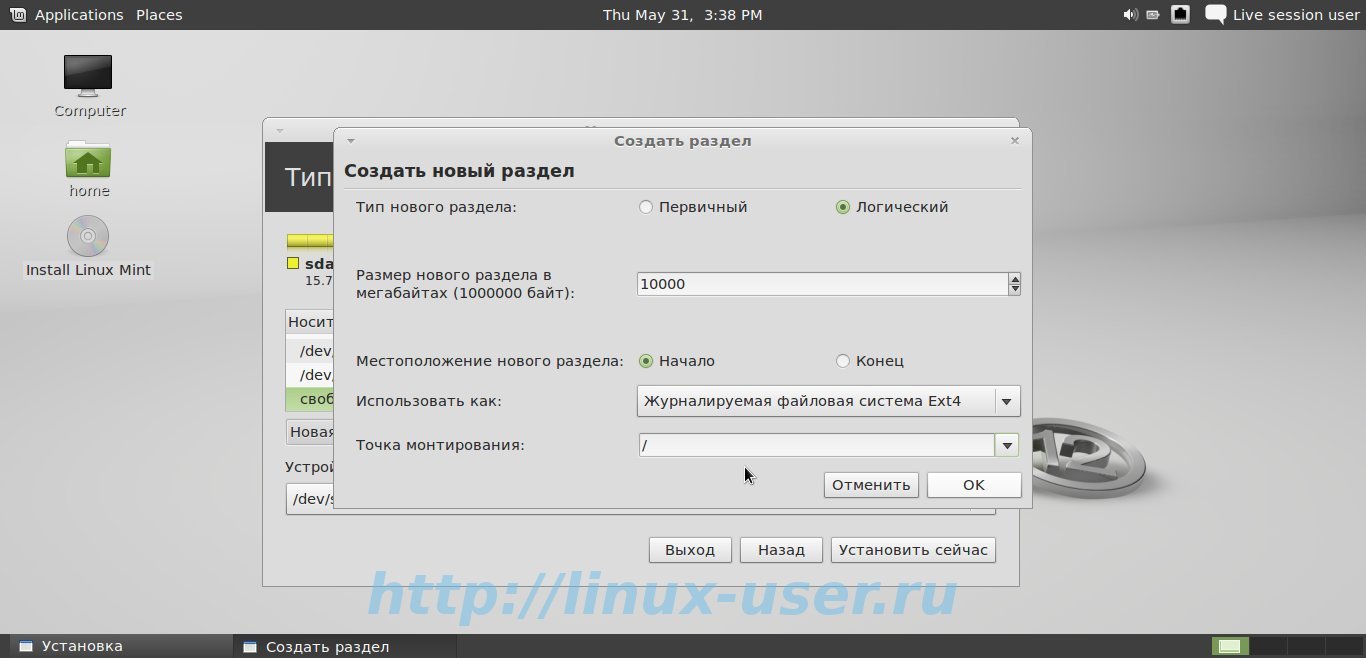
![]()
Atlasiet tukšu vietu un noklikšķiniet uz Pievienot. Parādītajā jaunajā logā mēs arī izveidojam trīs nodalījumus, proti, /swap (swap partition), / (root) un /home (mājas). Iepriekš es aprakstīju visus šo katalogu izvēles smalkumus.
Lūdzu, ņemiet vērā, ka instalēšanas programma šajā Linux mint versijā pēc noklusējuma izveido loģiskos nodalījumus (un tas ir pareizi), neiedziļinoties detaļās par paplašināto nodalījumu. Instalētājs ir maksimāli pielāgots iesācējiem, un, ja nemainīsit noklusējuma iestatījumus, viss noritēs gludi un turpmāk problēmu nebūs.
Pēc tam noklikšķiniet uz [Instalēt tūlīt]. Kamēr instalētājs sagatavo nodalījumus un kopē sistēmas datus, linux mint soli pa solim mūs virza tālāk. Nākamais solis ir izvēlēties tastatūras izkārtojumu, kas jāiestata uz [English - US].
Veidojot lietotājvārdu un paroli Linux Mint, ir vērts pievērst uzmanību pieteikšanās izvēlei. Šeit jūs varat izlemt, kā pieteikties darbvirsmā: automātiski vai ar paroles prasību.
Pēdējais jautājums ir par kontu (pasta, pārlūkprogrammas iestatījumu) pārsūtīšanu no Windows uz Linux Mint. Es neko nepārsūtīju un noklikšķināju uz [nākamais]. 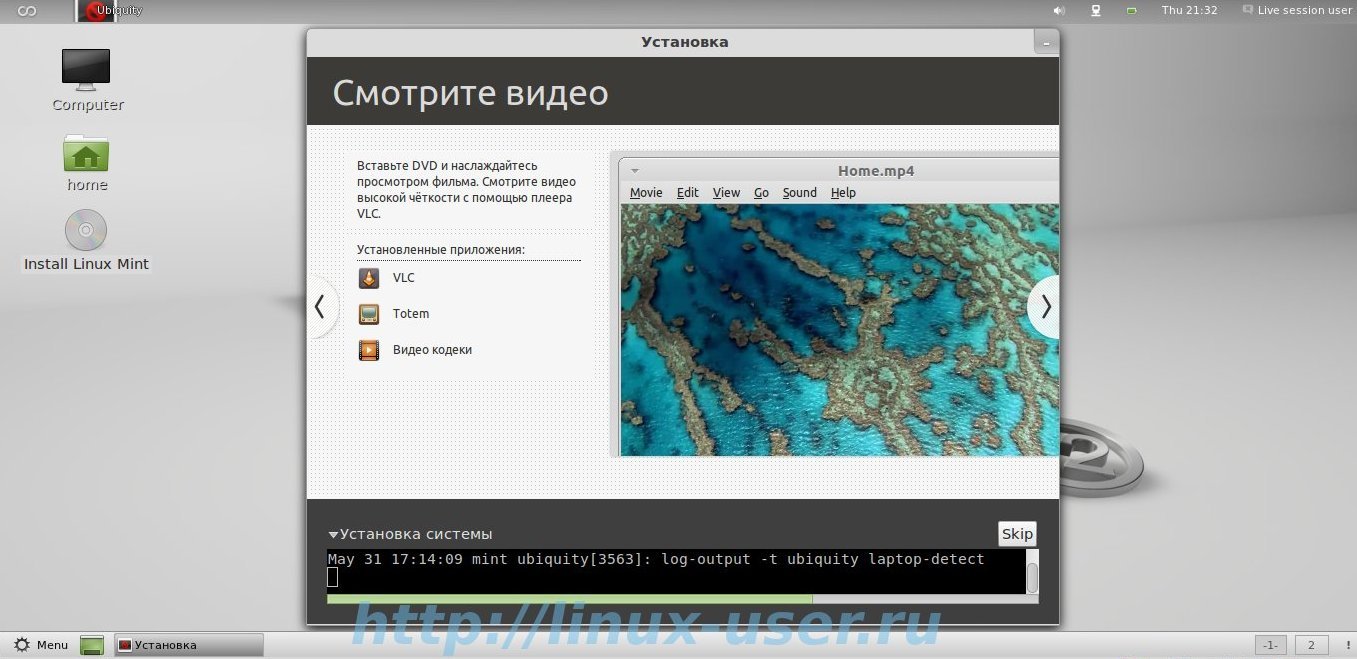
Tagad atliek tikai apbrīnot prezentāciju, ko pārlūkprogramma rāda instalēšanas laikā. Veiksmi instalācijās!
Ja jums ir zinātkārs prāts un nebaidāties veikt drosmīgus eksperimentus un, pats galvenais, jūs interesē alternatīvas operētājsistēmas, laipni lūdzam. Šodien mēs apskatīsim kaut ko tik interesantu kā Linux Mint operētājsistēmas instalēšanu datorā ar iepriekš instalētu Windows 8.
Kāpēc Linux Mint, nevis Ubuntu? Pirmkārt, ar instalējot UbuntuŠķita, ka mēs to jau esam sapratuši, kad apskatījām darbu. Otrkārt, tā nesaderības ar G8 dēļ mums nekad nav bijusi iespēja uzzināt, kā operētājsistēmā Windows 8 darbojas Linux paralēlā instalēšana.
No otras puses, Linux Mint tik maz atšķiras no Ubuntu, ka to var viegli izmantot tā vietā. Nu tajā pašā laikā būs pamats iepazīties ar citu operētājsistēmu. Lai to izdarītu, mums ir nepieciešams viens Linux Mint operētājsistēmas sadalījums, viens dators ar instalētu Windows 8, nedaudz brīva laika un mazliet atjautības.
Jā, jūs varat lejupielādēt šo pašu Mint no oficiālās vietnes (saite raksta beigās). Protams, sāknēšanas attēls būs jāraksta uz .
Lai Linux sistēma darbotos bez konflikta ar Windows, tai ir jāatvēl atsevišķa vieta cietajā diskā. Patiesībā nav īpašas vajadzības to darīt ar rokām, jo jaunākās versijas Linux Mint ļauj veikt diska sadalīšanu tieši instalēšanas vednī. Mēs to darīsim manuāli tikai jaunas pieredzes iegūšanas nolūkos.
Linux Mint ir moderna, ērta un funkcionāla operētājsistēma, kuras pamatā ir . Galvenā atšķirība starp Linux Mint un citām saimes operētājsistēmām ir tās oriģinālais interfeiss, kas, starp citu, var šķist ļoti ērts iesācējiem. Varam droši teikt, ka Linux Mint operētājsistēma ir izskats, darbības vienkāršība un ērtība, atšķirībā no dažādiem citiem izplatījumiem, ir maksimāli tuvu sistēmai. Linux Mint satur mapju “Vadības panelis”, “Mans dators”, “Sākt”, “Mani dokumenti” un daudz ko citu analogus. Turklāt galvenās izvēlnes struktūra ir ļoti līdzīga Microsoft OS struktūrai.
Linux Mint instalēšana:
1. posms.
Lai sāktu instalēt Linux Mint, ievietojiet sāknēšanas disks DVD-ROM, pēc tam noklikšķiniet uz ikonas “Instalēt Linux Mint”, kas atrodas darbvirsmā.
2. posms.
Ekrānā jāparādās instalēšanas logam ar Angļu valodas interfeiss. Kreisajā pusē esošajā sarakstā jāizvēlas krievu valoda, pēc kuras logs nekavējoties pārveidosies un “runās” ar mums savā dzimtajā valodā.
3. posms.
Noklikšķinot uz pogas "Pārsūtīt", tiks atvērts informācijas logs "Preparing to install Linux Mint", kas liks pārliecināties, vai cietajā diskā ir pietiekami daudz vietas. brīva vieta, pārliecinieties, vai dators ir pievienots strāvas avotam, un pārbaudiet, vai jums ir interneta savienojums. Kad esat pārliecināts, ka visi nosacījumi ir izpildīti, noklikšķiniet uz pogas "Pārsūtīt".
4. posms.
Pieņemsim, ka jūsu cietais disks jau ir sadalīts vairākos dažādos nodalījumos: piemēram, Windows ir instalēta diskā “C”, un disks “D” ir rezervēts datu glabāšanai. Mums kopā ar tiem jāinstalē Linux Mint. Šajā gadījumā noteikti parādīsies ziņojums, kas līdzīgs zemāk redzamajam.
Ar šo ziņojumu programma mūs informē, ka mūsu cietajā diskā ir arī citi nodalījumi un ka šajā gadījumā ir ieteicams izmantot citu tās vietas sadales metodi. Pretējā gadījumā jūs nevarēsit pareizi kontrolēt situāciju. Izrādās, ka, pamatojoties uz instalēšanas programmas ieteikumiem, logā “Piešķirt vietu cietajā diskā” labāk izvēlēties vienumu “Cita opcija”.
Ja atlasīsit “Cita opcija” un pēc tam noklikšķiniet uz “Pārsūtīt”, mūsu priekšā parādīsies sadaļas redaktora logs.
5. posms.
Šis piemērs parāda, ka mūsu cietajam diskam ir divi nodalījumi, kas ir formatēti ar “fat32” failu sistēmu. Disks “C” atbilst pirmajam nodalījumam “/dev/sda1”. Tajā ir instalēta Windows sistēma, otrais nodalījums “/dev/sda2” atbilst diskam “D”. Tajā ir dažādi dati (to var redzēt pēc skaitļa kolonnā “Lietots”).
Lai neapjuktu cietā diska nodalījumu apzīmējumos, kas dažādās operētājsistēmās atšķiras, pirms Linux Mint instalēšanas ieteicams apskatīt un uz papīra lapas pierakstīt katra nodalījuma apjomu, strādājot ar citu sistēmu. (ieskaitot brīvās un izmantotās vietas daudzumu). Instalējot Linux Mint, šādi ieraksti palīdzēs atšķirt nodalījumus vienu no otra. Tomēr galvenā garantija joprojām ir jūsu uzmanība, ko atbalsta ieviešana Rezerves kopija svarīgus datus dažādiem nesējiem, kas nav iesaistīti instalēšanas procesā.
Ir arī vērts atzīmēt, ka skaitļi, kas norāda viena un tā paša nodalījuma apjomu operētājsistēmās Linux Mint un Windows, var nedaudz atšķirties: tas ir saistīts ar nedaudz atšķirīgām pieejām diska vietas aprēķināšanai šajās sistēmās.
Jums vajadzētu pievērst uzmanību arī nākamajam punktam. Instalējot, “Grub” ielādētājs pilnībā aizstāj Windows sāknēšanas ielādētāju, tāpēc visas datorā instalētās operētājsistēmas, piemēram, Windows, tiks ielādētas tieši caur to. Tas nozīmē, ka, instalējot Linux Mint kā otro sistēmu, mums rūpīgi jāpārdomā, vai esam pieņēmuši galīgo lēmumu, jo, ja pēkšņi pārdomāsim un pēc instalēšanas atinstalēsim Linux Mint, mums būs jāatjauno Windows bootloader, kas iesācējiem ir ļoti grūti.
Tātad, iepriekš pierakstot datus katram nodalījumam, mēs pārliecinājāmies, ka “/dev/sda1” ir Windows sistēmas “C” disks, kuru vēlamies saglabāt, un nodalījums “/dev/sda2” ir “D” datu diskdzinis.
Lai instalētu Linux Mint, mēs izmantosim nodalījumu “/dev/sda2”. Lai, strādājot operētājsistēmā Windows, neatņemtu sev atsevišķu (kaut arī nedaudz samazinātu) nodalījumu datu glabāšanai, mainīsim “/dev/sda2” lielumu uz kādu pietiekamu apjomu, ko atvēlēsim diskam “D”.
Šādos gadījumos parasti ir ieteicams kopēt svarīgus datus no šāda nodalījuma, kas tiek apstrādāts, uz kādu citu datu nesēju, kas nav iesaistīts instalēšanas procesā. Mēs arī ievērosim šo saprātīgo ieteikumu, kopējot 2354 MB datu, kas atrodas “D” diskdzinī, uz ārējo disku.
Protams, mēs varam novērst formatēšanas procesu, kas iznīcina visus datus par nodalījumu, kuru mēs apstrādājam, un tādējādi tos saglabāt, tomēr mūsu gadījumā pārāk liela piesardzība nenāks par ļaunu, it īpaši, ja esat jauns šajā biznesā.
6. posms.
Tāpēc mums vajadzētu samazināt “D” disku. Logā ar nosaukumu “Piešķirt vietu cietajā diskā” ar peli atlasiet sadaļu “/dev/sda2” un noklikšķiniet uz pogas “Mainīt”.
Ekrānā vajadzētu parādīties logam "Mainīt nodalījumu".
Iestatījumu loga “Rediģēt nodalījumu” rindā “Jauna nodalījuma lielums megabaitos” var redzēt skaitļus, kas parāda nodalījuma sākotnējo izmēru. Tā kā mēs vēlamies to samazināt, mēs šeit ievadīsim jaunu vērtību, kas atbilst tās jaunajam apjomam. Pieņemsim, ka tas būs 5 GB. Lai to izdarītu, ievadiet skaitli "5000".
Mēs nenorādīsim piestiprināšanas punktu, jo nodalījumu nākotnē plānots galvenokārt izmantot operētājsistēmā Windows. Tomēr to atpazīs operētājsistēma Linux Mint un parādīsies ierīču sarakstā. Tai var piekļūt, noklikšķinot uz šīs sadaļas ikonas.
Mēs neatzīmēsim balto lodziņu, kas atrodas pretī vienumam “Format partition”, jo failu sistēma paliks tāds pats. Tomēr kā šis piemērsŠo punktu var atzīmēt, ja visi dati no nodalījuma joprojām ir saglabāti kādā citā diskā un to iznīcināšana mūs nešokēs.
Rezultātā logam “Mainīt izmēru” vajadzētu izskatīties šādi.
Noklikšķinot uz “OK”, lai apstiprinātu visas mūsu veiktās izmaiņas, ekrānā tiks parādīts līdzīgs rezultāts.
7. posms.
Pēc tam, kad esat pabeidzis visu nepieciešamās darbības, kas tika aprakstīti iepriekš, un esat pārliecinājies, ka viss jums ir pilnībā piemērots, logā “Piešķirt vietu cietajā diskā” varat droši noklikšķināt uz pogas “Instalēt tūlīt”. Pēc tam operētājsistēmas Linux Mint instalēšanas process cietajā diskā nekavējoties sāksies saskaņā ar iepriekšējās darbībās veiktajām darbībām.
Linux Mint operētājsistēma ir lieliski piemērota gan iesācējiem, gan tiem, kam patīk Windows sistēma tomēr nolēmu izmēģināt ko jaunu. Pielāgošanās process šai operētājsistēmai, ņemot vērā saskarņu līdzību ar Windows, būs ļoti ātrs. Tomēr, neskatoties uz ārējo līdzību, nevajadzētu aizmirst arī to, ka Linux Mint OS pamatā ir Linux kodols. Tāpēc, strādājot, jūs joprojām varat sajust atšķirību, lai gan ne tik liela kā citos izplatījumos. Tomēr iesācējiem Linux Mint joprojām, iespējams, ir labākā izvēle.
Tomēr, migrējot uz Linux Mind, var rasties arī dažas problēmas. Piemēram, jums būs jāmeklē kaut kas jauns programmatūra, jo šajā gadījumā Windows programmas nedarbosies. Turklāt problēmas var rasties ar noteiktu datora ierīču, piemēram, printera, atpazīšanu. Tiem, kam patīk spēlēt spēles, Linux Mint var radīt arī dažas problēmas, jo šai operētājsistēmai ir ļoti maz spēļu.
Neviena operētājsistēma nav ideāla. Ubuntu nav izņēmums. Lai gan tas ir vienkāršs un viegli apgūstams Linux izplatījums, tam joprojām ir savi trūkumi. Piemēram, pēc noklusējuma tai trūkst populārāko multivides kodeku un citas populāras programmatūras. Lai gan tas nav kritiski, Jauns lietotājs Tomēr šī iemesla dēļ sākotnēji var rasties grūtības.
Bet Linux pasaulē ir noteikums: ja kaut kas jums neder, varat to mainīt vai izveidot pats. Klements Lefevrs izmantoja to. Tā rezultātā radās Linux Mint. Mūsdienās šis izplatījums ir viens no populārākajiem, un, pēc dažiem datiem, tas ir pat populārāks nekā tā vecākais Ubuntu. Tāpēc daudziem rodas jautājums, kā datorā instalēt Linux Mint. Apskatīsim šo procesu.
Lejupielādējiet izplatīšanu
IN šo rokasgrāmatu apskatīsim Linux Mint 18 Sarah instalēšanas procesu blakus Windows 10. Mēs izmantosim 64 bitu versiju ar Cinnamon darbvirsmas vidi
